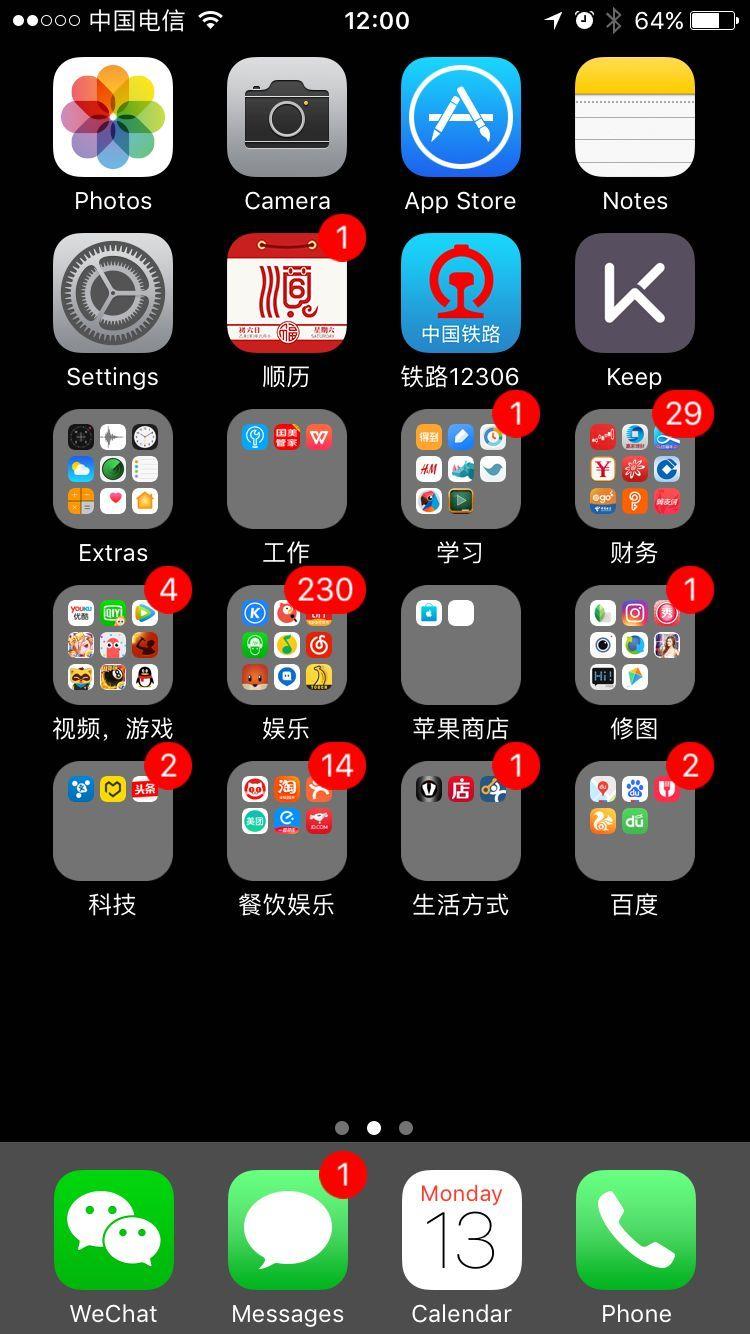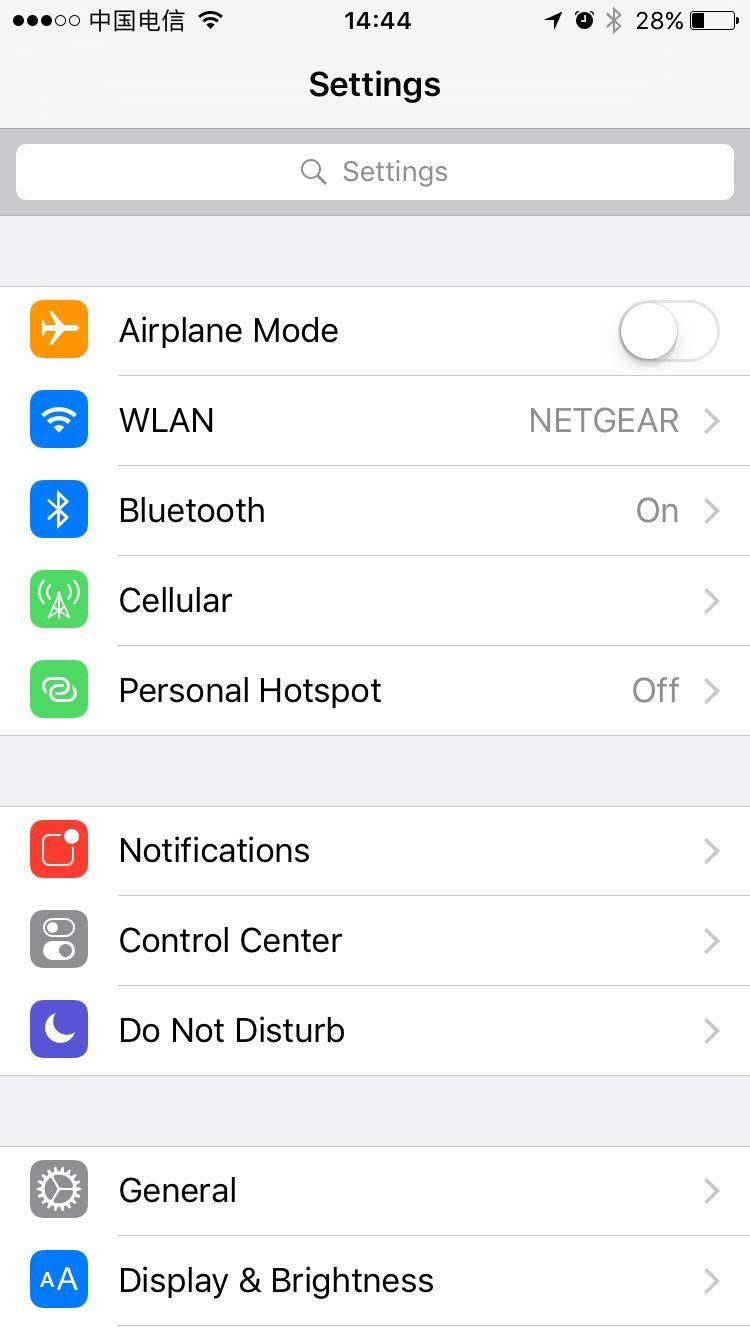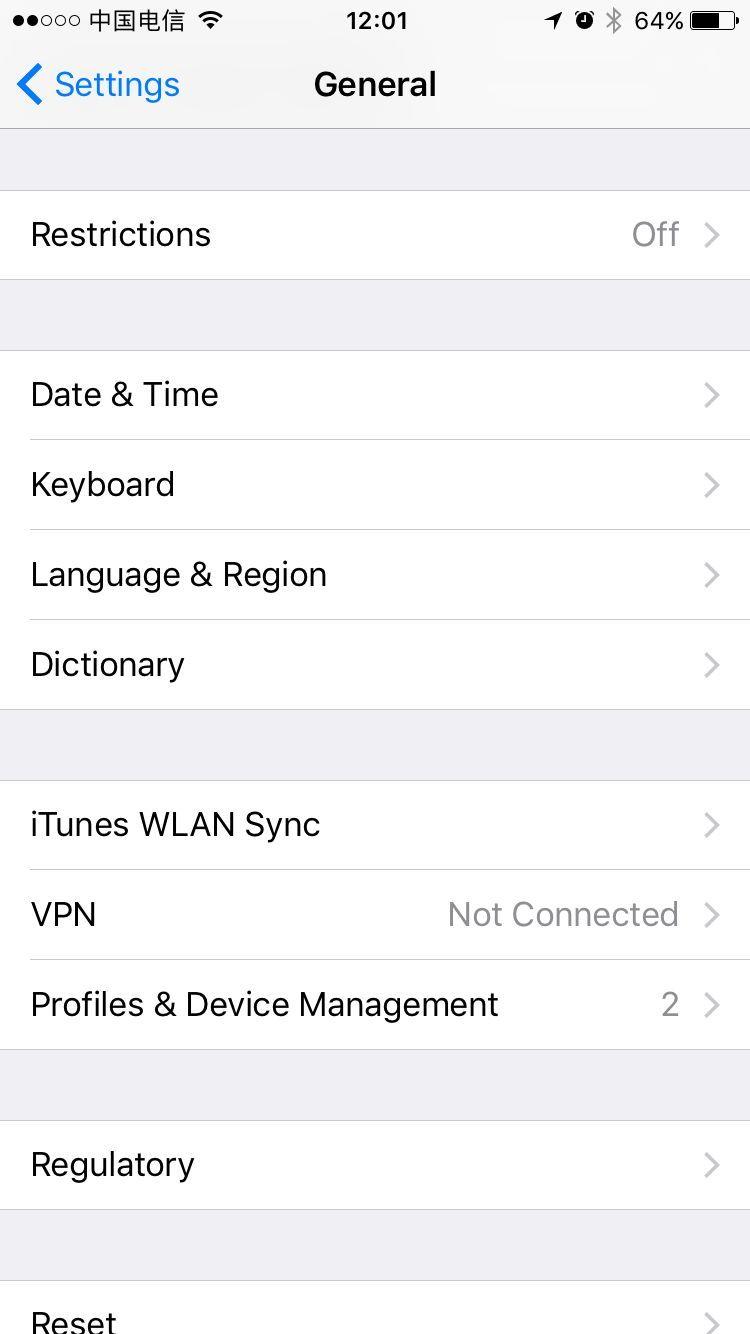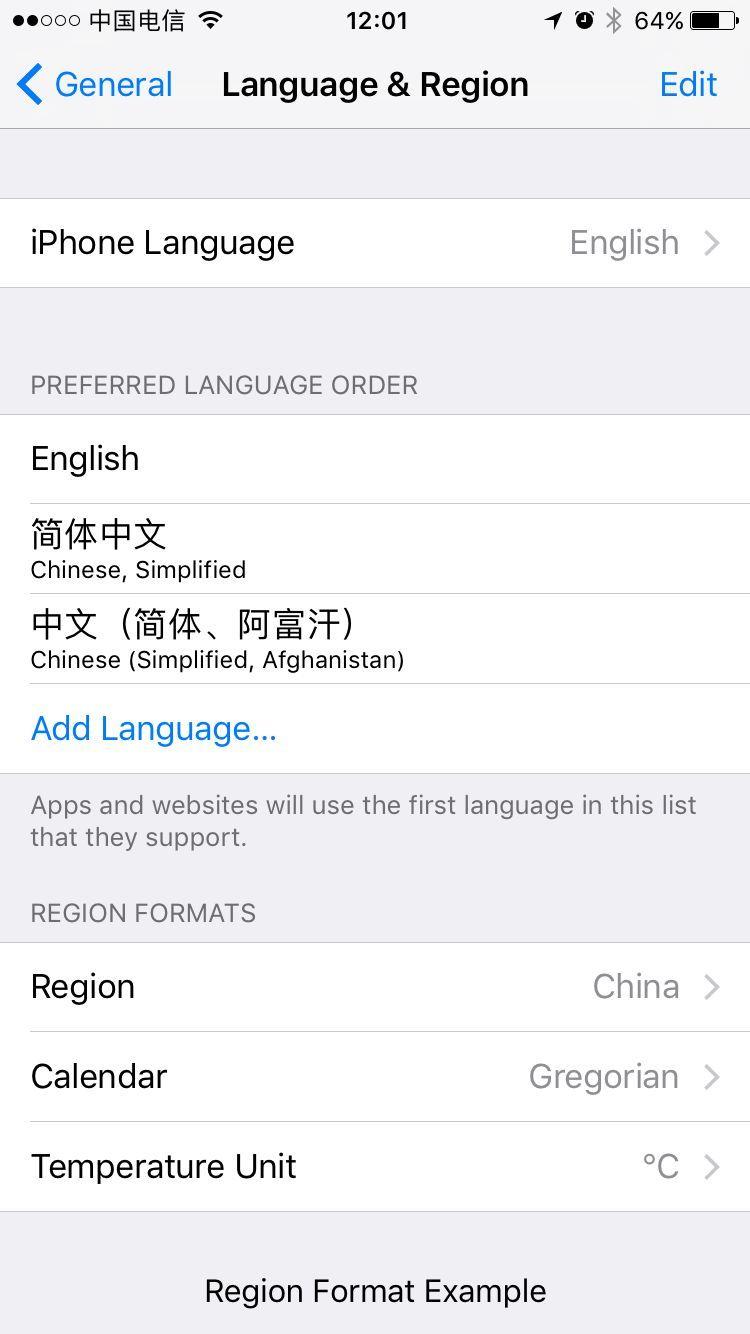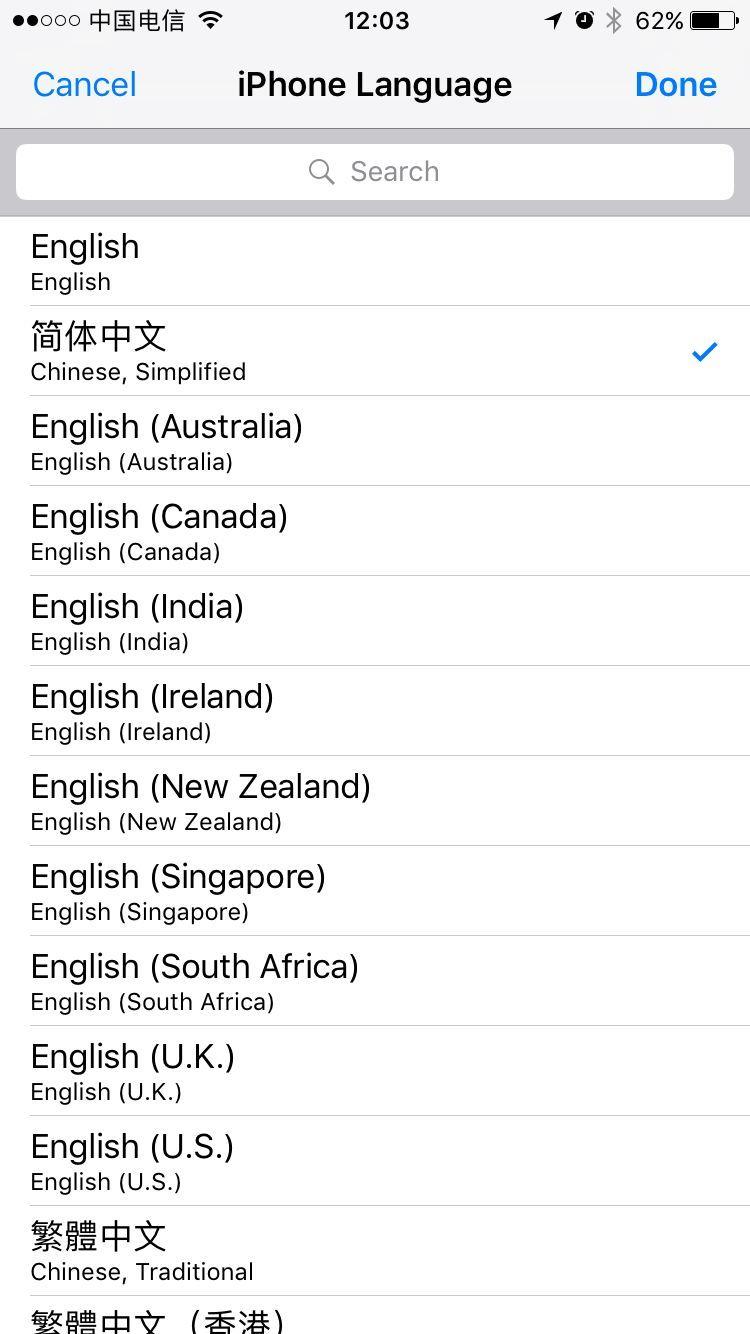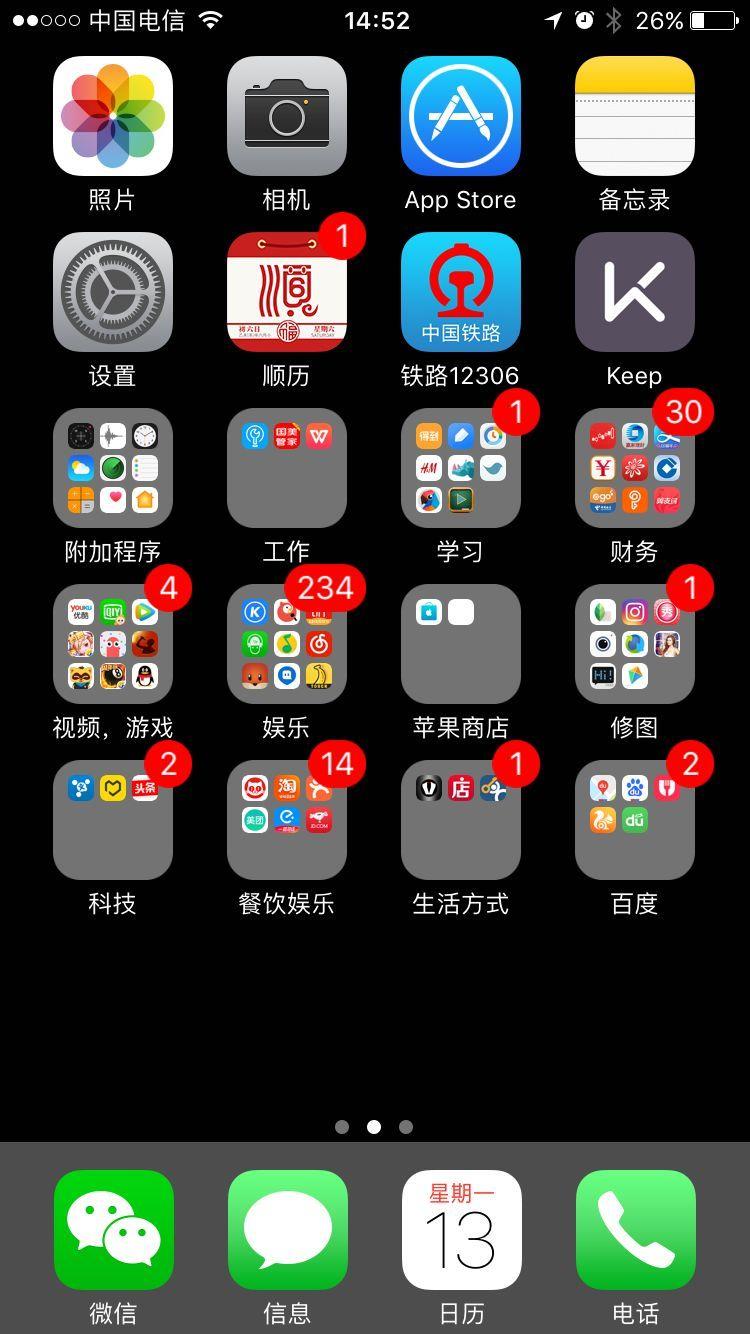最近有果粉在后台留言说:有一天小孩玩自己的iPhone,不知道怎么弄的,iPhone的语言突然变成了英文,一脸懵逼,一点也看不懂,不知道该如何还原回来,在网上查了半天也找不到解决方案。下面管家给果粉提供一个解决方案。
点击“设置”图标(Setting),进入设置
2.找到通用(General )进入
3.找到语言与地区(Language&Region)选项进入
4.点击“iPhone语言”( iPhone Language)
5.选择简体中文,点击右上角的完成(done)
6.点击更改成简体中文(change to Chinese,Simplified)
7.最后会出现“正在设置语言”的黑屏界面
8.黑屏结束后iPhone语言会变成中文
阅读前请先查看【免责声明】本文内容由互联网用户自发贡献,该文观点仅代表作者本人,本站仅供展示。如发现本站有涉嫌抄袭侵权/违法违规的内容,请发送邮件至 1217266901@qq.com 举报,一经查实,本站将立刻删除。 转载请注明出处:https://m.jingfakeji.com/tech/58808.html